Експлорер датотека не реагује због велике .доцк датотеке на мрежном дељењу
У данашњем посту ћемо идентификовати узрок, а затим понудити решење за проблем престанка реаговања Филе Екплорер(File Explorer stops responding) - а ако имате велику .доцк ( Ворд(Word) ) датотеку на мрежном делу у оперативном систему Виндовс 10(Windows 10) .
Хајде да погледамо типичан сценарио у којем можете наићи на овај проблем. Имате велику Мицрософт Ворд .доцк(Microsoft Word .docx) датотеку која је ускладиштена у мрежној(Network) дељеној фасцикли и Ворд(Word) ради у позадини. Отварате нови прозор Филе Екплорер(File Explorer) и подешавате Виндовс да приказује недавне фасцикле у брзом(Quick) приступу.
У овом сценарију, Филе Екплорер(File Explorer) престаје да реагује неко време, а затим се опоравља. Трајање неактивности зависи од величине .доцк(.docx) датотеке, садржаја листе „недавних датотека“ и кашњења мреже.
Према Мицрософт(Microsoft) -у , овај проблем се јавља зато што Филе Екплорер(File Explorer) позива проширење љуске за Мицрософт Оффице(Microsoft Office Shell Extension) да би затражио детаљне информације о датотекама које се налазе на листи „недавних датотека“. Међутим, у зависности од кашњења мреже, Виндовс(Windows) може да прими захтеве за обнављање садржаја у области за брзи приступ(Quick access) док Оффице Схелл Ектенсион(Office Shell Extension) још увек испитује садржај датотеке. Ово узрокује да Филе Екплорер поново покрене упит.
Ова проширена активност може проузроковати да се прозор Филе Екплорера(File Explorer) замрзне. Ово је посебно тачно ако се операција продужава због поновљених упита великих датотека које се постављају на мрежу.
Поправите (Fix)Екплорер(Explorer) који не реагује због велике .доцк(.docx) датотеке на мрежној(Network) дељени мрежи
Да бисте заобишли овај проблем, користите једну од следећа 2 метода.
1] Учините Филе Екплорер(Make File Explorer) отворен за „Овај рачунар“
Можете отворити Филе Екплорер на овом рачунару(make File Explorer open to This PC) .
Ово подешавање се такође може променити креирањем и конфигурисањем следећег кључа регистратора :(Registry)
launchTo=dword:00000001
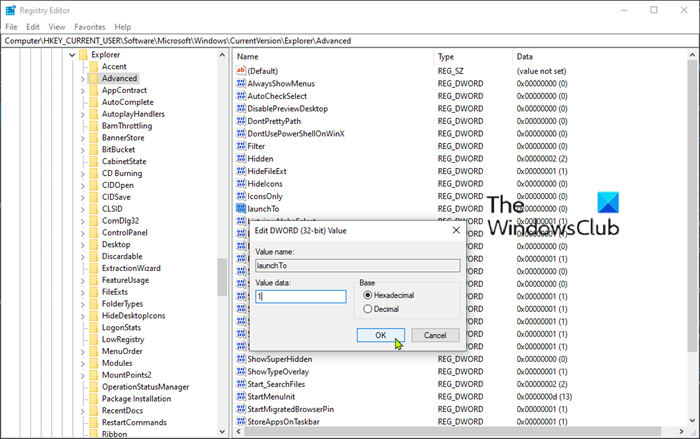
Пре него што почнете, пошто је ово операција регистратора, препоручује се да направите резервну копију регистратора(back up the registry) или да креирате тачку за враћање система у случају да процедура пође по злу. Након што сте предузели неопходне мере предострожности, можете да поступите на следећи начин:
- Идите или скочите до кључа регистратора у наставку:
HKEY_CURRENT_USER\SOFTWARE\Microsoft\Windows\CurrentVersion\Explorer\Advanced
- Затим кликните десним тастером миша на празан простор у десном окну.
- Изаберите Ново > ДВОРД (32-битна) вредност.
- Именујте кључ за покретање То(launchTo) .
- Двапут кликните(Double-click) на новокреирани кључ и подесите податке о вредности(Value) на 1 .
- Кликните на ОК.
2] Сакриј(Hide) недавне датотеке и фасцикле у „Брзи приступ“
Можете да онемогућите брзи приступ . Ово подешавање се такође може променити креирањем и конфигурисањем следећег кључа регистратора :(Registry)
ShowRecent=dword:00000000

Обавезно направите резервну копију регистратора или креирајте тачку за враћање система као што је горе описано, а затим наставите на следећи начин:
- Идите(Navigate) или скочите до кључа регистратора у наставку:
HKEY_CURRENT_USER\SOFTWARE\Microsoft\Windows\CurrentVersion\Explorer
- Затим кликните десним тастером миша на празан простор у десном окну.
- Изаберите Ново > ДВОРД (32-битна) вредност.
- Именујте кључ СховРецент(ShowRecent) .
- Двапут кликните(Double-click) на новокреирани кључ и подесите податке о вредности(Value) на 0 .
- Кликните на ОК.
And that’s it! I hope this resolves the unresponsive File Explorer issue for you.
Related posts
Како се повезати са ФТП сервером у оперативном систему Виндовс 10, из Филе Екплорер-а -
Како приказати окно са детаљима у Филе Екплорер-у у оперативном систему Виндовс 11/10
Како омогућити застарели оквир за претрагу у Филе Екплорер-у у оперативном систему Виндовс 10
Вратите недостајућу НОВУ ставку контекстног менија у Филе Екплорер-у
Филе Екплорер се неће отворити у оперативном систему Виндовс 11/10
7 начина за дељење датотека и фасцикли из Филе Екплорер-а (у Виндовс 10 и Виндовс 8.1)
Како покренути команде из Филе Екплорера у оперативном систему Виндовс 10 -
Како да промените шаблон приказа фасцикле у Виндовс 10 Филе Екплорер-у
Омогућите или онемогућите приступ опцијама Филе Екплорер-а у оперативном систему Виндовс 11/10
ТЦ4Схелл вам омогућава да отворите све архивске формате директно у Филе Екплорер-у
Ова апликација не може да се отвори, Филе Екплорер ради са администраторским привилегијама
Како уклонити ОнеДриве икону из Филе Екплорер-а у оперативном систему Виндовс 11/10
Како користити Филе Екплорер у оперативном систему Виндовс 10 - Водич за почетнике
Како приказати окно за преглед за Филе Екплорер у оперативном систему Виндовс 11/10
Филе Екплорер не приказује датотеке иако постоје у оперативном систему Виндовс 11/10
Како да конфигуришете подразумеване шаблоне за преглед у Филе Екплорер-у
Како делити датотеке из Филе Екплорер-а са апликацијама као што су Маил, Скипе, Дропбок или ОнеДриве, у два корака
Како пребројати датотеке у фасцикли користећи ПоверСхелл, ЦМД или Филе Екплорер
Како уклонити ОнеДриве из Виндовс 10 Филе Екплорер-а
Филе Екплорер наставља да се руши, замрзава или је престао да ради у Виндовс-у
